Hirdetés
A Windows megosztott könyvtárai sokkal hatékonyabbá teszik a programozást azon programozók számára, akiknek nem kell újból feltalálniuk a kereket minden alkalommal, amikor egy közös feladat elvégzéséhez szükségesek. Ezenkívül megkönnyítik a biztonsági lyukak feltöltését a megosztott kódban, ha megtalálják őket, mivel azt kevésbé kell javítani, és nem igényli, hogy minden alkalmazás újraforduljon.
Ezen pozitív szempontok ellenére saját problémákat is felvethetnek, amikor megpróbálják elhárítani az általuk generált hibaüzenetek kiváltó okait.
Olvasóink kérdése:
Hogyan javíthatom meg a Windows Vista 32 bites C: \ Windows \ explorer.exe problémáját a Dell Inspiron 530-on?
A képernyőképernyőn látható párbeszédpanel OK gombjára kattintása után a képernyő elsötétül és visszatér a normál állapotba fut, de ez nem engedi számomra a C, D és időnként az E meghajtó elérését, amikor megpróbálom elérni őket a Saját Számítógép.
Futás sfc / scannow nem talál hibát. Letöltöttem frissítéseket a Dell és a Microsoft webhelyeiről is, amelyek megpróbálták kijavítani a problémát. Telepítettem a Microsoft Visual C ++ 2010 újraterjeszthető csomagot (x86). A PC a Windows Update szerint teljesen naprakész.
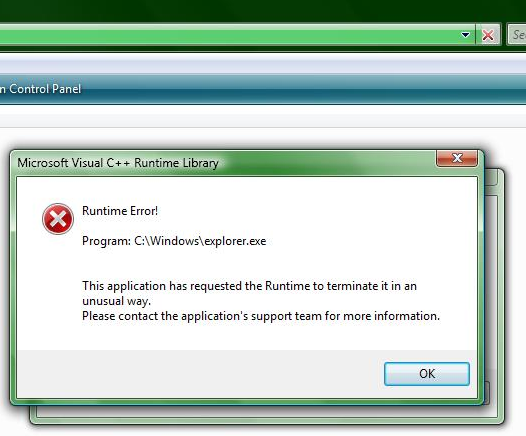
Bruce válasza:
Megjegyzés: A Windows Intézővel kapcsolatos viták a Windows 7 és korábbi verziói vonatkoznak a File Explorerre a Windows 8 és újabb verziókban is. Ha jelentős különbség van közöttük, akkor azt kifejezetten közlik.
A Windows Shell
Windows Intéző jelentése a héj, és az explorer.exe folyamatként fut, amint azt a Feladatkezelő vagy a A Sysinternals Process Explorer Process Explorer - a legerősebb Task Manager csere [Windows]Legyünk őszinték, a Windows Task Manager nem annyira nagyszerű a számítógépen futó folyamatok megértésére és kezelésére. Még a Windows 8 rendszerben is, ahol sok a fejlesztés, a feladatkezelő nem közelítheti meg a ... Olvass tovább . Számos más Windows programhoz hasonlóan a héj által biztosított összes funkció nincs beépítve az egyetlen futtatható fájlba. Több tucat más EXE és DLL fájlok A hiányzó DLL fájl hibák kiküszöbölése Olvass tovább tulajdonságlapok, ingatlankezelők, előzetes kezelők, környezetmenük és sok más elem megvalósításához, amelyet a Windows Intézőben minden nap használ.
Bővíthető héj
A rendszerhéj-kiterjesztések lehetővé teszik a programozók számára, hogy könnyedén hozzáadhassák a Windows Intéző funkcióit, a DLL végrehajtásával a program végrehajtásához feladat elvégzése és a DLL regisztrálása az operációs rendszerrel, így az Explorer tudja, hogy hol kell megtalálni a kódot a feladat. Például, 7-Zip Fájlok kibontása a ZIP, RAR, 7z és más általános archívumokbólTalálkoztál valaha egy .rar fájllal, és azon tűnődött, hogyan lehet azt megnyitni? Szerencsére a ZIP fájlok és más tömörített archívumok kezelése egyszerű a megfelelő eszközökkel. Itt van, amit tudnod kell. Olvass tovább almenüt ad a normál helyi menühez, gyors hozzáférést biztosítva az archívumkezelési feladatokhoz, Merevlemez Sentinel A merevlemez Sentinel segítségével tartsa szemmel a HDD és az SSD állapotátVan valaha meghajtó hibája? Sajnos nincs csodaszer a hardver károsodásának megelőzésére. Az első lépés azonban a HDD vagy az SSD megfigyelése, hogy cselekedjenek, amikor valószínűleg meghalnak. Olvass tovább hozzáadja az ikonfedéseket a szokásos meghajtóikonokhoz, így egy pillanat alatt láthatja a meghajtó állapotát, és HashTab hozzáad egy új tulajdonságlapot a kiválasztott fájl kivonatainak kiszámításához és megjelenítéséhez.
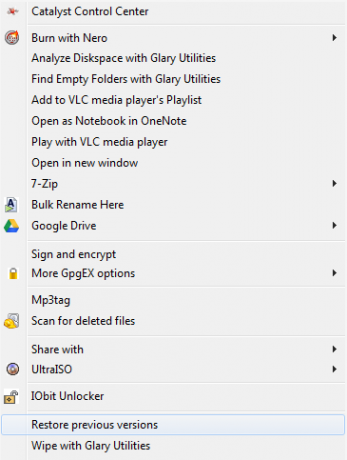
Ezeknek a héjbővítményeknek nagy része a folyamatban lévő komponens-objektummodell (COM) szerverként van megvalósítva. Ez azt jelenti, hogy ha egy folyamat, ebben az esetben a Windows Intéző, a kiterjesztést használja, akkor nem jelenik meg a Feladatkezelőben vagy a Process Explorerben, különálló futó folyamatként, saját folyamat azonosítóval (PID). Ehelyett a felhívó explorer.exe folyamaton belül fut.
Alapértelmezett egypéldányos folyamat
A Windows Intéző úgy írja, hogy két különálló folyamatként képes futni, de - alapértelmezett konfigurációjában - csak egyetlen példányt fog futtatni. Amikor az indítási folyamat részeként hajtják végre, létrehozza a Windows asztali környezetet. Ismételt végrehajtása új szálat hoz létre a meglévő folyamatban, amely az ismerős fájlkezelő ablakot jeleníti meg az új folyamat elindítása helyett.
Ez a viselkedés csökkentheti a memóriaterhelést, de a saját problémáinak elhárításához saját kis csavarral járhat. A explorer.exe folyamatban végrehajtott kritikus hiba vagy nem kezelt kivétel, beleértve a DLL-ek által biztosított folyamaton belüli kiszolgálókat, az egész asztali környezetet lecsökkenti.
A legtöbb esetben az asztali folyamat automatikusan újraindul. Ha nem indul újra, akkor továbbra is használhatja a Ctrl-Shift-Esc szolgáltatást a Feladatkezelő előhívására. Innentől menj ide Fájl> Új feladat (Futtatás…)> típus explorer.exe> OK a folyamat újraindításához.
Ezt el lehet kerülni egy egyszerű változtatással. Nyisd ki Windows Intéző> Szervezés> Mappa és keresési beállítások a Vista / 7-ben. Windows 8 és újabb rendszerek esetén nyissa meg File Explorer> Nézet> Opciók> Mappa és keresési beállítások módosítása. Válaszd ki a Nézet lap és ellenőrizze Indítsa el a mappaablakokat külön folyamatban.
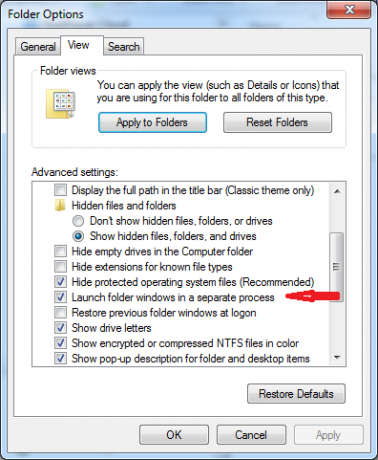
Ennek a beállításnak a megváltoztatása elkülöníti az asztali folyamatot az összes többi megnyitott Windows Explorer ablaktól. Ha az egyik ilyen Explorer ablak összeomlik, az asztal nem marad érintetlenül.
Microsoft Visual C ++ futásidejű könyvtár (CRT)
A Microsoft Visual C ++ Runtime Library olyan programozási rutinokat kínál a Windows programozásához, amelyek számos feladatot automatizálnak, például bevitelt / kimenetet, fájlkezelést, memóriaelosztást, rendszerhívásokat és még sokan mások.
Minden Windows telepítéshez legalább két különféle CRT verzió lesz telepítve. A frissen épített Vista SP2 a Windows 10 gépen keresztül mind a 8.0, mind a 9.0 verzióval rendelkezik (a VC 2005 és a VC 2008). További szoftver telepítésekor a futási idők újabb verzióit is tartalmazhatja, attól függően, hogy a Visual C ++ melyik verzióját használták a program vagy annak bármely alkotóelemének létrehozására.
Futásidejű hibák
Ha hibát vagy kivételt tapasztal egy kódrészlet, akkor ideális esetben azt hamarosan kezeli lehetséges a jelenleg végrehajtó eljárás során, és vagy javíthatók, vagy megengedik a kecses munkát kudarc. Ha a hibát nem kezeli helyben, akkor átadja azt a kódot, amely az éppen végrehajtó kódot hívta, és a folyamat a kivétel kezeléséig folytatódik. Ha befejezi futtatását a lánc tetejére, és még mindig nem kezeli, futási hibát generál, amint azt fentebb láttuk.
Amikor a felhasználó az OK gombra kattint, a folyamat leáll. Ha a programnak van egy meghatározott hiba viselkedése, például kritikus szolgáltatások, vagy ha annak futási állapotát egy másik folyamat figyeli, akkor automatikusan újraindul. Ez történik ebben az esetben. A képernyő eltűnik, amikor az explorer.exe folyamat leáll, majd az asztal visszatér, amikor az explorer.exe folyamatot újraindítják.
Bár a fenti hibaüzenet egyértelműen azt jelzi, hogy az explorer.exe folyamatból származik, valószínűleg nem ez a probléma maga az explorer.exe fájllal. Sokkal valószínűbb, hogy a bűnös máshol rejlik, például egy harmadik fél bővítményén, amelyet az Explorer használ.
Egyéb szempontok
Az olvasó fenti, a kérdésről szóló leírásával pár további elemmel kell számolnunk:
- Az összeomlás idején az Explorer megpróbálta betölteni a lista nézetet, de nem tudta.
- Ha a meghajtók nem érhetők el az asztal újraindulása után, utalhat arra, hogy egy másik folyamatnak megvan vagy több ilyen eszköz zárolva van, ezáltal megakadályozva az újonnan létrehozott explorer.exe hozzáférését folyamat.
- Futás sfc / scannow és tiszta egészségügyi bizonylatot kap, a Windows védett erőforrásait a lista aljára veszi fontolóra. Az egyéb okok sokkal valószínűbbek.
A javítások be vannak építve
Ebben az esetben három terület van, ahol megoldást keresek. Az első a Windows Search szolgáltatásra vonatkozik, a második a shell kiterjesztések vizsgálatára vonatkozik, az utóbbi maguk a VC ++ újraelosztható elemek.
Windows Search
Mivel az eredeti képernyőképen látható az összeomlás, amikor az Explorer megpróbálja feltölteni a Lista nézetben valószínű, hogy a Windows Search szolgáltatás blokkolja a szükséges erőforrásokhoz való hozzáférést. Láttam, hogy ez történik, amikor a szolgáltatás összeomlik, és nem rendelkezik a megfelelő újraindítási paraméterekkel.
nyomja meg Win + R> típus services.msc> OK a felügyeleti konzol elindításához a szolgáltatási modullal. Görgessen le a Windows Search elemhez, és kattintson duplán a bejegyzésre a Tulajdonságok párbeszédpanel megnyitásához. Győződjön meg arról, hogy a Helyreállítás lapon az alábbi kép megegyezik.
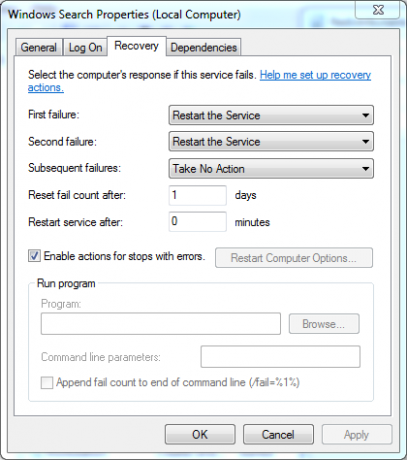
A leggyakoribb probléma az „Újraindítás után:” beállítás. Ez a hiba gyakran akkor fordul elő, ha ez a beállítás nem nulla.
Problémás héj-kiterjesztések
Letöltés A Nirsoft ShellExView a rendszer architektúrájához (x86 vagy x64) telepítse és futtassa. Kicsit időt vesz igénybe a rendszer vizsgálata és az asztal kitöltése az adatokkal. Görgessen a CLSID Modified Time oszlophoz, és kattintson a fejlécre a mező rendezéséhez. Ha ki akarja zárni a Microsoft által biztosított modulokat, akkor keresse fel a következőt: Opciók> Az összes Microsoft kiterjesztés elrejtése. Azok számára, akik a Windows 64 bites verzióját használják, érdemes lehet megmutatni a rendszer 32 bites kiterjesztéseit azáltal, hogy Opciók> 32 bites Shell-kiterjesztések megjelenítése.
Keressen kiterjesztéseket, amelyeket közvetlenül a tünetek kezdete előtt adtak hozzá. Válasszon egyet vagy többet, és nyomja meg a gombot F7 vagy megy Fájl> Kijelölt elemek letiltása, vagy kattintson az eszközsoron található piros LED ikonra. Ideális esetben ezt egyszerre kell megtenni.
Vizsgálja meg, hogy a tünetek továbbra is fennállnak-e. Ha igen, akkor újra engedélyezheti a korábban letiltott kiterjesztéseket F8, Fájl> Kijelölt elemek engedélyezése, vagy a zöld LED eszköztár ikonra. Innentől tiltsa le a másik kiterjesztést, és ismételje meg a tesztelési folyamatot, amíg meg nem találja a problémát okozót.
Javítás / újratelepítés a VC ++ újraelosztható elemekkel
Ezt végső megoldásként használom, ha csak egy program hibákat indít el. Ha több olyan programja van, amelyeknél problémák vannak a VC ++ futásidejű hibáival, előbb megpróbálhatja ezt.
Ha megnézem a rendszeren telepített programokat (Vezérlőpult> Programok és szolgáltatások), megjeleníti az újraelosztható csomagok minden verzióját (és néhány frissítésüket), a 8. és 12. verziótól kezdve (VC ++ 2005 - VC ++ 2013). Telepítettem őket a Microsoft által használt programozási eszközök miatt. A legtöbb felhasználónak nem lesz ezek mindegyike.
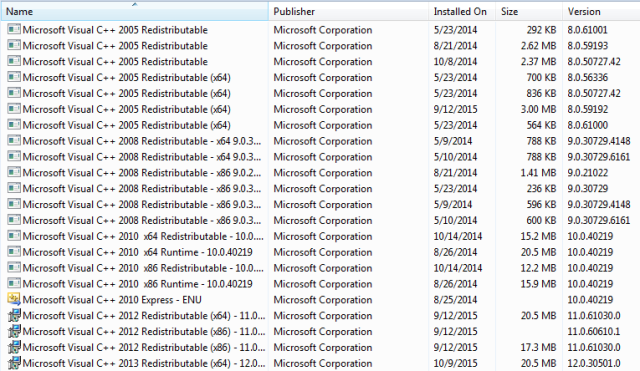
Megtalálhatja a a Visual C ++ támogatott verzióinak legújabb letöltése a Microsoft-tól. Célunk itt, csak azokra kell vonatkoznia, amelyeket „újraelosztható” csomagoknak jelölnek. A szervizcsomagként besorolt linkek nemcsak a futási időkre, hanem a programozó eszközökre vonatkoznak. Csak azokra lesz szüksége, amelyeket a rendszer telepített programjai jelenleg tartalmaznak. Más verziók telepítése ebben az esetben nem segít. A 64 bites operációs rendszerek felhasználóinak szüksége lehet a CRT x86 és x64 verziójára is.
A Windows Update ellenőrzi, hogy a számítógépen vannak-e a legfrissebb frissítések a telepített csomagokhoz, de nem ellenőrzi, hogy megfelelően vannak-e telepítve és nem törtek-e meg törés. A telepítők ellenőrizhetik, hogy az összes futási fájl megfelelő-e, és az összes beállításjegyzék megfelelő-e.
Miután letöltötte a megfelelő telepítőket, futtassa őket a rendszeren. A 2005-ös verziók felszólítják a licencet, hogy fogadja el a csomag újratelepítése előtt. Mindegyiknek van egy grafikus felhasználói felülete, amely megkérdezi, meg akarja-e javítani vagy eltávolítani a meglévő telepítést. A legtöbb esetben a javítási művelet megoldja a problémákat.
Ha meg akarja próbálni a legszélsőségesebb módszert, akkor távolítsa el a futási időket, indítsa újra a gépet, majd telepítse újra. Nem ajánlom ezt a módszert a 2005-ös és a 2008-as futási idő esetén. Nélkülük a Windows sok hibát generál, és az újbóli indításkor sok funkció nem lesz elérhető az Ön számára.
Következtetés
Egy kis megfigyeléssel, egy kis próba és hibával, valamint annak megértésével, hogy a hibák hogyan keletkeznek Runtime a rendszeren, a szoftver problémák megtalálhatók és megoldhatók anélkül, hogy bonyolult hibakeresési eszközöket és naplók.
Futásidejű hibákba ütközött a rendszeren? Mi volt a megoldásuk? Tudassa velem az alábbi megjegyzésekben.
Bruce a 70-es évek óta játszik az elektronikával, a 80-as évek eleje óta a számítógépekkel, és pontosan megválaszolja a technológiával kapcsolatos kérdéseket, amelyeket egész idő alatt nem használt, sem látott. Azt is bosszantja, hogy megpróbálja gitározni.


